windows10安装mysql-8.0.21
一、官网安装32位的
1、安装网址:https://dev.mysql.com/downloads/windows/installer/8.0.html
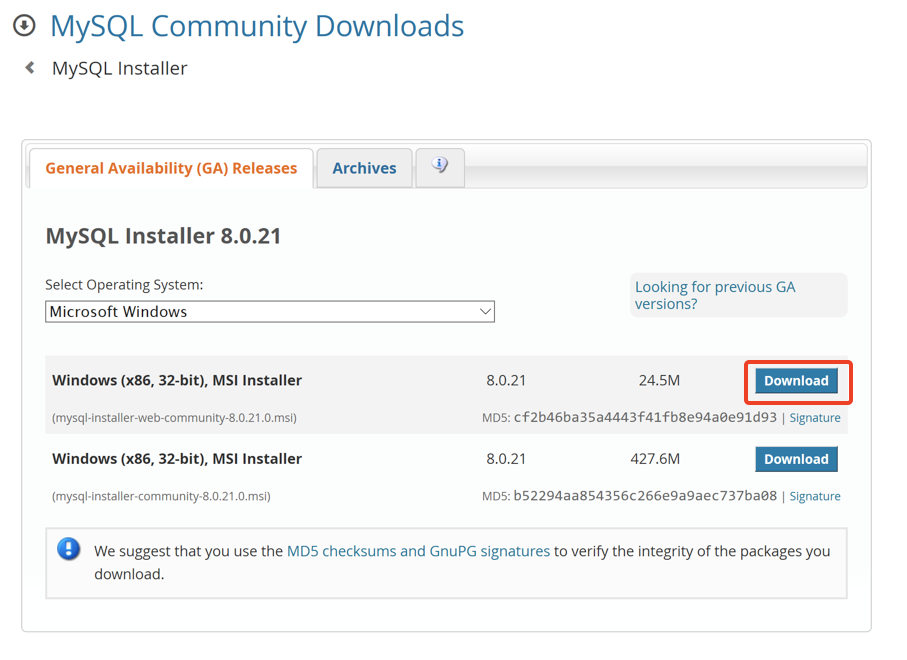
2、软件安装版本的目前只有32位
安装步骤:https://www.cnblogs.com/Horne/p/10812323.html
二:官网安装64位的
1、安装网址:https://dev.mysql.com/downloads/mysql/
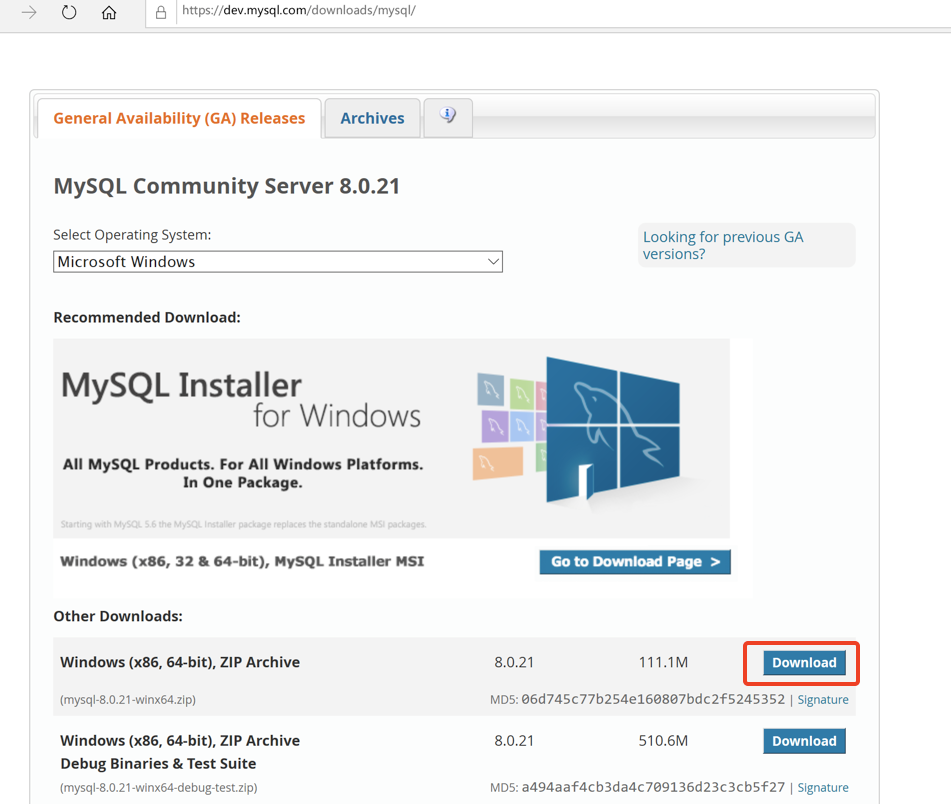
2、点击下载,是64位的解压缩安装包,必须要配置环境
3、我解压缩在C:\Program Files\mysql-8.0.21\mysql-8.0.21-winx64\bin
ps:此处可以进行配置变量环境(配置的话在任意位置打开cmd都能使用,不配置则需要在压缩位置下才能使用)
1),我的电脑->属性->高级系统设置->环境变量
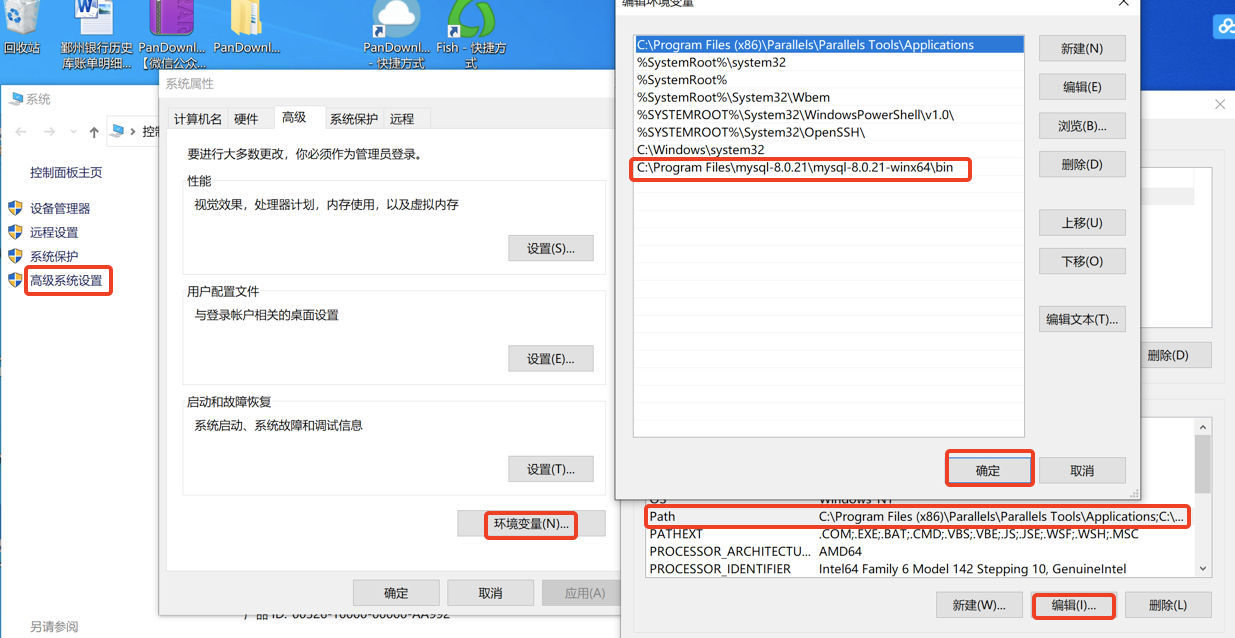
2),配置完环境变量需要自己新建 : my-default.ini(ini结尾的文件,前面的名字自己随意命名)
内容设置如下:注意其中这2个配置
mysql的安装目录
mysql数据库的数据的存放目录
[mysqld] # 设置3306端口 port=3306 # 设置mysql的安装目录 basedir=C:\Program Files\mysql-8.0.21\mysql-8.0.21-winx64 # 设置mysql数据库的数据的存放目录 datadir=C:\Program Files\mysql-8.0.21\mysql-8.0.21-winx64\data # 允许最大连接数 max_connections=200 # 允许连接失败的次数。 max_connect_errors=10 # 服务端使用的字符集默认为utf8mb4 character-set-server=utf8mb4 # 创建新表时将使用的默认存储引擎 default-storage-engine=INNODB # 默认使用“mysql_native_password”插件认证 #mysql_native_password default_authentication_plugin=mysql_native_password [mysql] # 设置mysql客户端默认字符集 default-character-set=utf8mb4 [client] # 设置mysql客户端连接服务端时默认使用的端口 port=3306 default-character-set=utf8mb4
放在bin目录下:

3),此处注意,在进行cmd命令安装的时可能会有缺失一些dll文件
链接:https://pan.baidu.com/s/128TnG0m90V-QGjRPcrECrQ
提取码:81tq
优先安装红色框框中的exe文件,如果在命令安装的时候还有缺失,在安装另外一个文件夹里面的exe
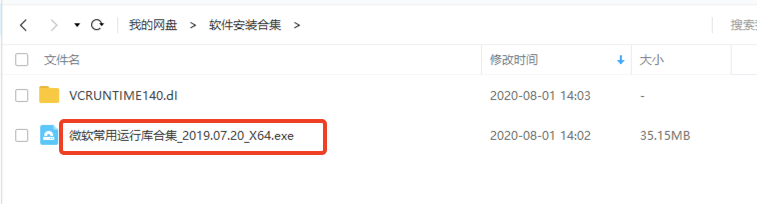
4),以上文件准备好之后,进行cmd命令安装
为了防止出现没有权限的情况,可以
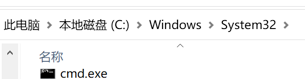
找到路径下的cmd.exe,右键管理员打开
切换到,mysql安装的bin目录下
mysqld --install mysql8(后面的emysql8为服务创建的名称,以免以后安装多个冲突)
mysqld --initialize --console (这个是初始化命令,下图红色框框为初始密码,记住)
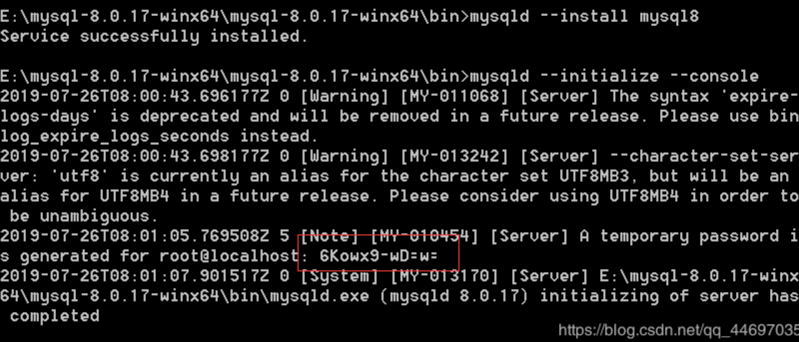
net start mysql8 (启动mysql服务)
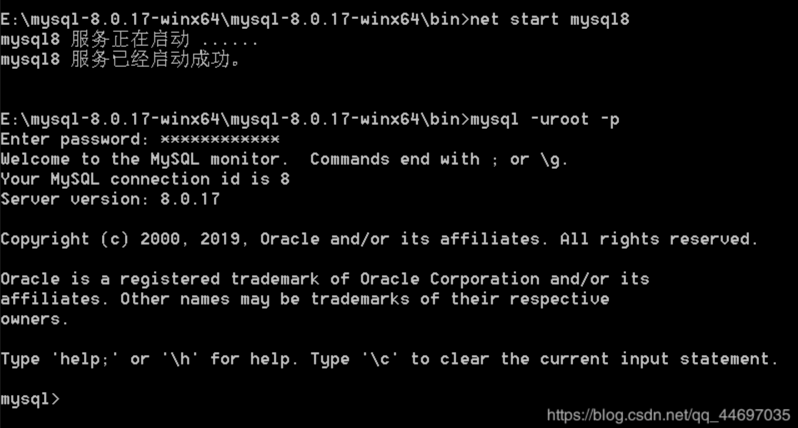
输入先前的初始密码登录,然后修改密码,并且创建一个所有用户可登录的root用户,如果不创建的话root用户只能本地登录,无法远程连接,就用不了SQLyog之类的工具了。
修改密码:
ALTER USER 'root'@'localhost' IDENTIFIED WITH mysql_native_password BY '123456';创建用户:
-
CREATE USER root@'%' IDENTIFIED BY '123456';
-
GRANT ALL ON *.* TO 'root'@'%';
修改密码:
ALTER USER 'root'@'localhost' IDENTIFIED WITH mysql_native_password BY '123456';创建用户:
-
CREATE USER root@'%' IDENTIFIED BY '123456';
-
GRANT ALL ON *.* TO 'root'@'%';



 浙公网安备 33010602011771号
浙公网安备 33010602011771号